4 월 업데이트 2024: 우리의 최적화 도구를 사용하여 오류 메시지를 받지 않고 시스템 속도를 늦추십시오. 지금 다운로드 이 링크
- 다운로드 및 설치 여기에 수리 도구.
- 컴퓨터를 스캔하도록 합니다.
- 그러면 도구가 컴퓨터 수리.
원격 프로 시저 호출 (RPC)을위한 동적 포트 할당은 DHCP (Dynamic Host Configuration Protocol) 관리자, WINS (Windows Internet Name Service) 관리자 등과 같은 원격 관리 응용 프로그램에서 사용됩니다. RPC 포트의 동적 할당은 RPC 프로그램이 1024 위의 특정 무작위 스포츠.
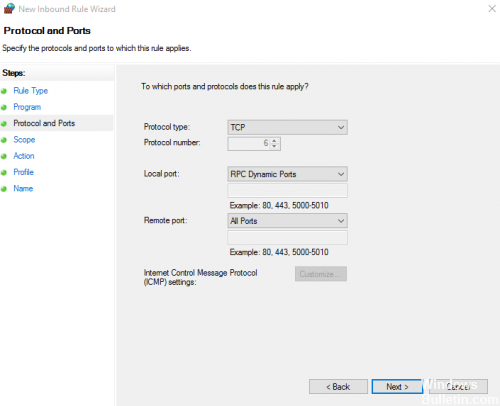
방화벽을 사용하는 고객은 RPC 라우터가 TCP (전송 제어 프로토콜) 포트만 전달하도록 구성 할 수 있도록 RPC에서 사용하는 포트를 제어 할 수 있습니다.
많은 서버 및 원격 관리 응용 프로그램은 원격 프로 시저 호출 포트의 동적 할당을 사용합니다. 동적 인 경우에도 클라이언트 나 클라이언트 컴퓨터가 범위 규칙을 따르는 것이 중요하므로 범위 규칙을 따르는 것이 중요합니다. 방화벽은 이러한 포트를 차단하지 않습니다. 또는 지역. 동적 RPC 포트의 범위를 선택할 때는 Windows 및 주요 Microsoft 제품에서이 포트를 사용하지 않아야합니다.
2024년 XNUMX월 업데이트:
이제 이 도구를 사용하여 파일 손실 및 맬웨어로부터 보호하는 등 PC 문제를 방지할 수 있습니다. 또한 최대 성능을 위해 컴퓨터를 최적화하는 좋은 방법입니다. 이 프로그램은 Windows 시스템에서 발생할 수 있는 일반적인 오류를 쉽게 수정합니다. 손끝에 완벽한 솔루션이 있으면 몇 시간 동안 문제를 해결할 필요가 없습니다.
- 1 단계 : PC 수리 및 최적화 도구 다운로드 (Windows 10, 8, 7, XP, Vista - Microsoft Gold 인증).
- 2 단계 : "스캔 시작"PC 문제를 일으킬 수있는 Windows 레지스트리 문제를 찾으십시오.
- 3 단계 : "모두 고쳐주세요"모든 문제를 해결합니다.
동적 RPC 포트에 트래픽을 허용하는 규칙을 추가하십시오.
- 컴퓨터 구성> 정책> Windows 설정> 보안 설정> 고급 보안이 포함 된 Windows 방화벽> 고급 보안이 포함 된 Windows 방화벽 – LDAP> 수신 규칙으로 이동합니다.
- 마우스 오른쪽 단추를 클릭하고 새 규칙을 선택하십시오.
- 사용자 정의를 선택하고 다음을 클릭하십시오.
- 모든 프로그램을 선택하고 다음을 클릭하십시오.
- 프로토콜 유형으로 TCP를 선택하십시오.
- 동적 RPC 포트를 로컬 포트로 선택하고 다음을 클릭하십시오.
- 원격 IP 주소 목록에서 검색 노드의 IP 주소를 지정하거나 IP 주소를 선택하고 다음을 클릭합니다.
- 연결 허용을 선택하고 다음을 클릭하십시오.
- 기기의 연결 조건에 해당하는 상자를 선택하고 다음을 클릭합니다.
- Radar RPC Dynamic Ports를 이름으로 지정하고 Finish를 클릭한다.
레지스트리 사용
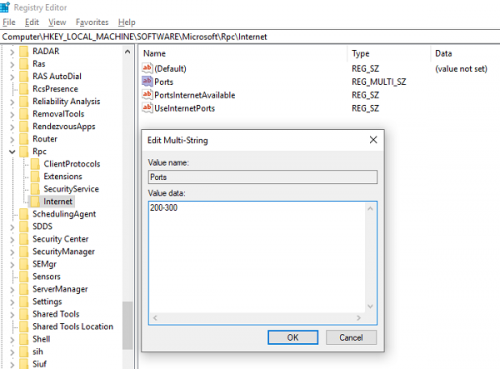
실행 프롬프트에서 regedit를 입력하고 Enter 키를 누릅니다. 레지스트리 편집기가 열립니다. 이제 다음으로 이동하십시오.
HKEY_LOCAL_MACHINE \ Software \ Microsoft \ Rpc \
- RPC를 마우스 오른쪽 버튼으로 클릭하고 새 인터넷 키를 만든 다음 지정된 데이터 유형을 작성하십시오.
- 이름 : 항만 | 유형 : 여러 문자열 값 (REG_MULTI_SZ)
- 이름 : InternetPortsAvailable | 유형 : 문자 스트링 (REG_SZ)
- 이름 : UseInternetPorts | 유형 : 문자 스트링 (REG_SZ)
REGEDIT를 닫습니다.
구성 유효성 검사
변경 사항을 확인하는 가장 좋은 방법은 스니퍼를 사용하여 트래픽을 기록하고 원격 WMI (RPC를 사용하는)를 PowerShell을 통해 사용하는 것입니다.
테스트 머신과 두 번째 머신을 준비하고 두 번째 머신이 구성된 포트와 135 (RPC 포트 매퍼)에서 테스트 머신에 액세스 할 수 있는지 확인하십시오.
컴퓨터 중 하나에 네트워크 모니터 (또는 다른 스니퍼)를 설치하고 RPC 트래픽을 기록하십시오.
두 번째 컴퓨터에서 다음 PowerShell 명령을 실행하십시오.
gwmi win32_operatingsystem -comp TEST
호출이 성공하고 (오류 없음) 기록 된 트래픽이 이전에 구성한 포트 범위 내에 있는지 확인하십시오.
전문가 팁 : 이 복구 도구는 리포지토리를 검색하고 이러한 방법이 효과가 없는 경우 손상되거나 누락된 파일을 교체합니다. 문제가 시스템 손상으로 인한 대부분의 경우에 잘 작동합니다. 또한 이 도구는 시스템을 최적화하여 성능을 최대화합니다. 그것은에 의해 다운로드 할 수 있습니다 여기를 클릭

CCNA, 웹 개발자, PC 문제 해결사
저는 컴퓨터 애호가이자 실습 IT 전문가입니다. 컴퓨터 프로그래밍, 하드웨어 문제 해결 및 수리 분야에서 수년간의 경험을 갖고 있습니다. 저는 웹 개발과 데이터베이스 디자인 전문입니다. 네트워크 디자인 및 문제 해결을위한 CCNA 인증도 받았습니다.

